Pendahuluan
Warna merah pada tulisan di Microsoft Word seringkali dikaitkan dengan kesalahan ejaan, tata bahasa, atau gaya penulisan. Namun, terkadang warna merah muncul tanpa alasan yang jelas, mengganggu tampilan dokumen dan membuat proses penyuntingan menjadi kurang efisien. Artikel ini akan membahas secara komprehensif berbagai penyebab munculnya warna merah di bawah tulisan Word dan memberikan solusi praktis untuk menghilangkannya. Kita akan menjelajahi pengaturan pemeriksa ejaan dan tata bahasa, penyesuaian kamus kustom, hingga solusi untuk masalah yang lebih kompleks terkait dengan format dan template dokumen.
I. Memahami Penyebab Warna Merah di Bawah Tulisan
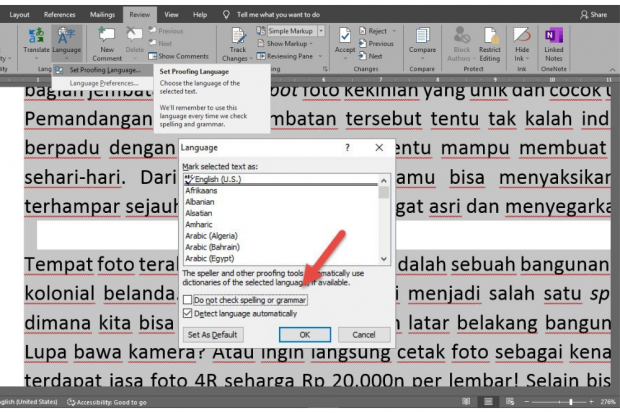
Warna merah yang muncul di bawah tulisan Word biasanya menandakan adanya masalah dengan teks tersebut. Penyebab utamanya meliputi:
-
Kesalahan Ejaan: Ini adalah penyebab paling umum. Pemeriksa ejaan Word secara otomatis menandai kata-kata yang tidak dikenali dalam kamusnya dengan garis bawah merah bergelombang.
-
Kesalahan Tata Bahasa: Fitur pemeriksaan tata bahasa (Grammar Checker) akan menandai kalimat yang dianggap memiliki kesalahan tata bahasa, struktur kalimat yang buruk, atau penggunaan kata yang tidak tepat dengan garis bawah merah bergelombang atau garis bawah hijau (tergantung pengaturan).
-
Gaya Penulisan yang Tidak Konsisten: Jika Anda menggunakan fitur pemeriksaan gaya penulisan (Style Checker), Word akan menandai bagian teks yang tidak sesuai dengan gaya penulisan yang telah ditentukan (misalnya, konsistensi penggunaan huruf kapital, tanda baca, dan format kutipan). Warna merah mungkin digunakan untuk menandai pelanggaran gaya tersebut.
-
Masalah Format: Meskipun jarang, kesalahan dalam format dokumen, seperti kode HTML atau XML yang salah, juga dapat menyebabkan munculnya warna merah di bawah tulisan.
-
Konflik Add-in: Add-in atau ekstensi pihak ketiga yang terinstal di Word terkadang dapat menyebabkan konflik dan menampilkan garis bawah merah yang tidak akurat.
-
Kerusakan File: Dalam kasus yang lebih jarang, kerusakan pada file Word itu sendiri dapat menyebabkan munculnya kesalahan tampilan, termasuk garis bawah merah yang tidak terduga.
II. Langkah-Langkah Mengatasi Warna Merah di Bawah Tulisan
Berikut langkah-langkah sistematis untuk mengatasi masalah warna merah di bawah tulisan Word, dimulai dari yang paling umum hingga yang lebih kompleks:
A. Memeriksa dan Memperbaiki Kesalahan Ejaan dan Tata Bahasa
-
Klik Kanan pada Kata yang Bergaris Merah: Klik kanan pada kata yang bergaris merah. Word akan menampilkan saran koreksi ejaan atau tata bahasa. Pilih saran yang tepat atau ubah kata secara manual.
-
Menggunakan Fitur Pemeriksa Ejaan dan Tata Bahasa (Proofing Tools): Anda dapat menjalankan pemeriksa ejaan dan tata bahasa secara manual dengan mengklik tab "Review" di pita menu, lalu klik "Spelling & Grammar". Word akan memeriksa seluruh dokumen dan menandai kesalahan yang ditemukan.
-
Menambahkan Kata ke Kamus Kustom: Jika Word menandai kata yang benar tetapi tidak dikenali dalam kamusnya (misalnya, nama orang atau istilah teknis), Anda dapat menambahkannya ke kamus kustom. Klik kanan pada kata tersebut, pilih "Add to Dictionary".
B. Menyesuaikan Pengaturan Pemeriksa Ejaan dan Tata Bahasa
-
Mengubah Pengaturan Bahasa: Pastikan Anda telah memilih bahasa yang benar dalam pengaturan Word. Bahasa yang salah dapat menyebabkan kata-kata yang benar ditandai sebagai salah eja. Periksa pengaturan bahasa di tab "Review" > "Language".
-
Menonaktifkan Pemeriksa Ejaan dan/atau Tata Bahasa (Tidak Disarankan): Anda dapat menonaktifkan pemeriksa ejaan dan tata bahasa sementara jika Anda yakin tidak ada kesalahan dalam tulisan Anda. Namun, ini tidak disarankan, kecuali untuk alasan tertentu seperti memeriksa dokumen dalam bahasa yang tidak didukung oleh Word. Anda dapat menonaktifkan fitur ini melalui opsi "Proofing" di pengaturan Word.
-
Menyesuaikan Opsi Pemeriksa: Anda dapat menyesuaikan sensitivitas pemeriksa ejaan dan tata bahasa di pengaturan Word. Opsi ini memungkinkan Anda untuk mengontrol tingkat keketatan pemeriksaan.
C. Mengatasi Masalah Format dan Kode
-
Memeriksa Kode: Jika Anda bekerja dengan dokumen yang mengandung kode (misalnya, HTML atau XML), pastikan kode tersebut ditulis dengan benar dan valid. Kesalahan dalam kode dapat menyebabkan munculnya garis bawah merah yang tidak terduga.
-
Menggunakan "Show/Hide" untuk Melihat Karakter Tersembunyi: Aktifkan fitur "Show/Hide" (¶) untuk melihat karakter tersembunyi seperti spasi, enter, dan tab. Karakter tersembunyi yang salah dapat menyebabkan masalah format yang tidak terlihat.
-
Menyalin dan Menempelkan Teks ke Dokumen Baru: Cobalah menyalin teks yang bermasalah dan menempelkannya ke dokumen Word baru. Ini dapat membantu mengidentifikasi apakah masalahnya berasal dari dokumen asli atau dari format teks tersebut.
D. Mengatasi Konflik Add-in
- Menonaktifkan Add-in: Coba nonaktifkan add-in pihak ketiga yang terinstal di Word satu per satu untuk melihat apakah salah satu dari mereka menyebabkan konflik. Anda dapat mengelola add-in melalui pengaturan Word.
E. Memperbaiki Kerusakan File
-
Membuka Dokumen dalam Mode Keamanan: Coba buka dokumen Word dalam mode keamanan ("Open in Protected View"). Mode ini dapat membantu mencegah eksekusi kode berbahaya yang mungkin menyebabkan kerusakan file.
-
Membuat Salinan Dokumen: Buat salinan dokumen Anda sebelum mencoba perbaikan lebih lanjut untuk menghindari kehilangan data.
-
Memperbaiki File dengan Perintah "Repair": Jika langkah-langkah di atas tidak berhasil, Anda dapat mencoba memperbaiki file Word yang rusak menggunakan perintah "Repair" yang tersedia di beberapa versi Word.
Kesimpulan
Warna merah di bawah tulisan Word dapat disebabkan oleh berbagai faktor, mulai dari kesalahan ejaan sederhana hingga masalah format yang lebih kompleks. Dengan memahami penyebab dan mengikuti langkah-langkah pemecahan masalah yang diuraikan di atas, Anda dapat secara efektif menghilangkan warna merah tersebut dan memastikan dokumen Word Anda tampil dengan bersih dan akurat. Ingatlah untuk selalu membuat cadangan dokumen Anda sebelum melakukan perubahan signifikan untuk mencegah kehilangan data yang tidak terduga. Jika masalah tetap berlanjut setelah mencoba semua langkah ini, mungkin ada baiknya untuk mencari bantuan dari dukungan teknis Microsoft atau forum online terkait Microsoft Word.
